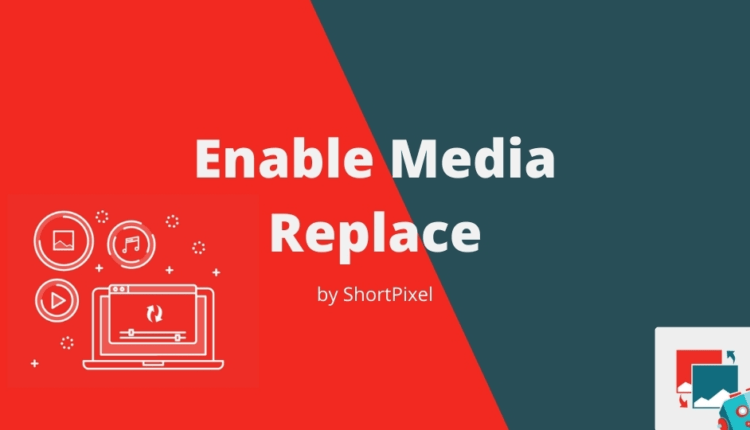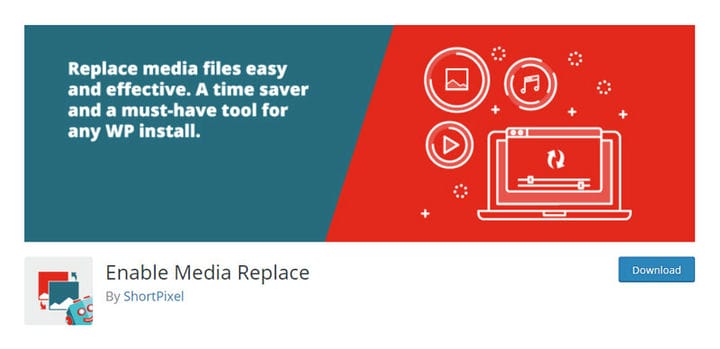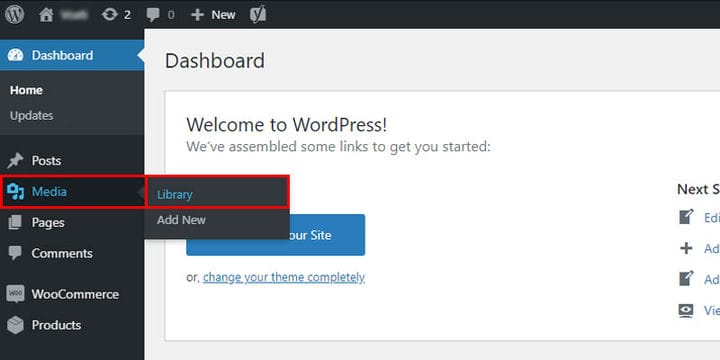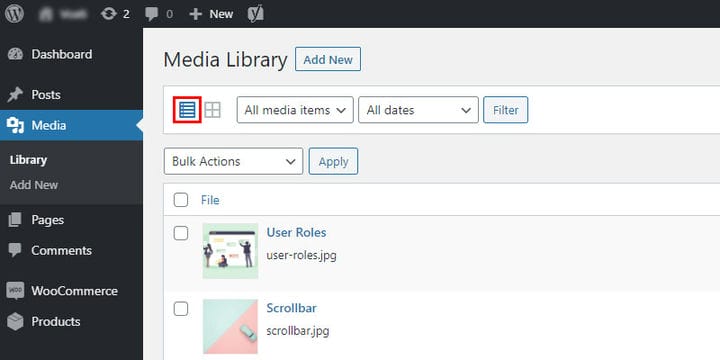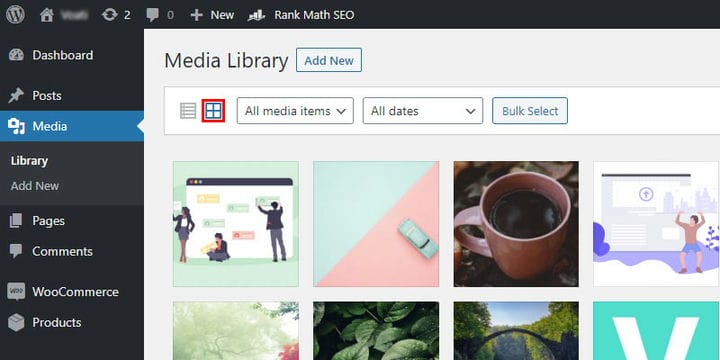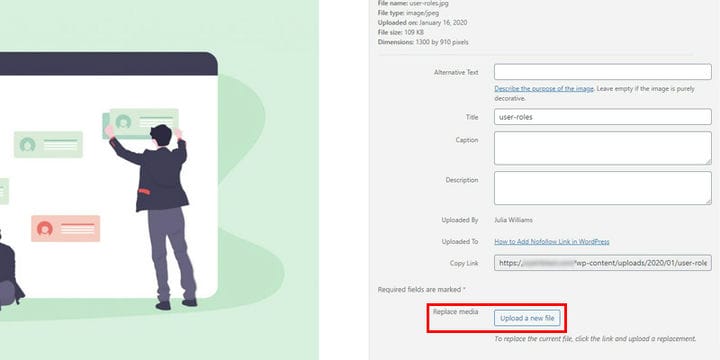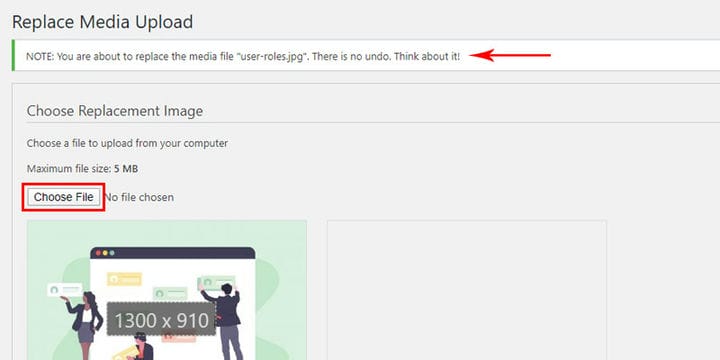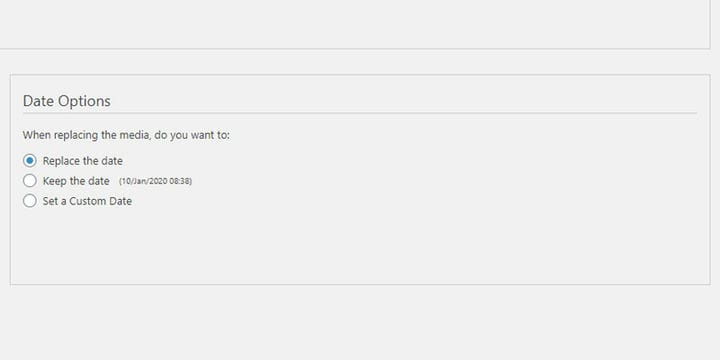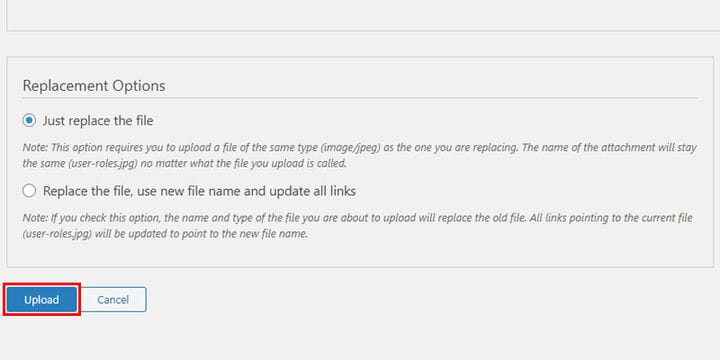Come sostituire le immagini in WordPress con Enable Media Replace Plugin
La sostituzione delle immagini in WordPress, per quanto semplice possa sembrare, sfortunatamente, non è un processo semplice. Se hai già provato a sostituire un’immagine in primo piano di WordPress o un’immagine in qualsiasi pagina, potresti aver scoperto di dover apportare una modifica in ogni pagina che presenta l’immagine. Se non riesci a farlo, ti ritroverai con molte pagine senza immagini, il che rende l’esperienza visiva piuttosto negativa.
La mancanza di una soluzione semplice per la sostituzione delle immagini in WordPress può essere un problema particolare per i negozi online che di solito dispongono di database di immagini di grandi dimensioni. Tuttavia, questa sfida è in realtà abbastanza facile da superare, con il plugin giusto.
Vediamo come abilitare la sostituzione dei media nei siti Web WordPress.
Abilita plug-in Sostituisci file multimediali
Abilita plug-in di sostituzione multimediale di ShortPixel ti consente di sostituire un’immagine o un file multimediale nella tua libreria multimediale semplicemente caricando un nuovo file al suo posto. Tutte le pagine che contengono questo file verranno aggiornate automaticamente. C’è solo un requisito: il nuovo file deve essere dello stesso tipo di quello che stai sostituendo.
Al momento, questo plugin per WordPress ha più di 400.000 utenti attivi e aggiornamenti regolari. È compatibile con i plugin che ottimizzano ulteriormente le immagini e rigenerano le miniature in WordPress.
Per installare il plug-in, vai alla tua Dashboard e fai clic su Plugin > Aggiungi nuovo. Nell’angolo in alto a destra, digita "Abilita sostituzione media" nella barra di ricerca e seleziona il risultato. Installa il plug-in e attivalo.
Sostituisci un’immagine passo dopo passo
Inizia trovando l’immagine che desideri sostituire nella Libreria multimediale. Accederai alla libreria dalla tua dashboard, nella sezione Media > Libreria.
Esistono due modi in cui viene visualizzata la Libreria multimediale, ma si consiglia di optare per una visualizzazione Elenco durante la sostituzione dell’immagine.
Individua l’immagine che desideri sostituire. Passaci sopra con il mouse per vedere le opzioni, che includono l’opzione di sostituzione basata su plug-in Sostituisci media.
Nella finestra, vedrai un nuovo pulsante Sostituisci media che ti porterà alla pagina di modifica.
Questo aprirà la finestra con opzioni aggiuntive. Sarai avvisato che queste modifiche sono irreversibili, quindi assicurati di ricontrollare tutto ciò che fai. Non dimenticare di ottimizzare l’immagine, perché influisce direttamente sulla velocità del tuo sito e sul posizionamento sui motori di ricerca.
Scegli il file che vuoi aggiungere.
Ci sono un paio di opzioni da impostare. Il primo si riferisce alla data di pubblicazione. Puoi scegliere di sostituire la data con quella nuova, mantenendo la vecchia data e impostando una data personalizzata.
Prestare particolare attenzione alla seguente impostazione. Se si opta per Sostituisci solo il file, la nuova immagine deve avere la stessa estensione di file della vecchia. Inoltre, il nome e l’URL rimarranno gli stessi.
Se vai con "Sostituisci il file, usa un nuovo nome file e aggiorna tutti i collegamenti", il nome del file e l’URL cambieranno.
Termina cliccando su Carica.
Pensieri finali
Questo plug-in ti consentirà di svolgere un’attività scoraggiante e dispendiosa in termini di tempo in pochi minuti. Tuttavia, tieni sempre presente che le immagini sono un ingrediente incredibilmente importante di ogni sito web. Questo è il motivo per cui devono essere completamente ottimizzati per ottenere il meglio dal tuo sito in termini di ranking di ricerca, velocità di caricamento ed esperienza utente complessiva. Inoltre, dovresti sempre proteggere le immagini sul tuo sito Web WordPress per mantenerle al sicuro e pronte a brillare.